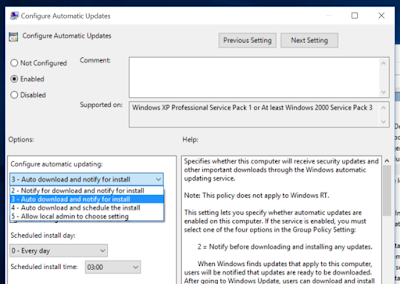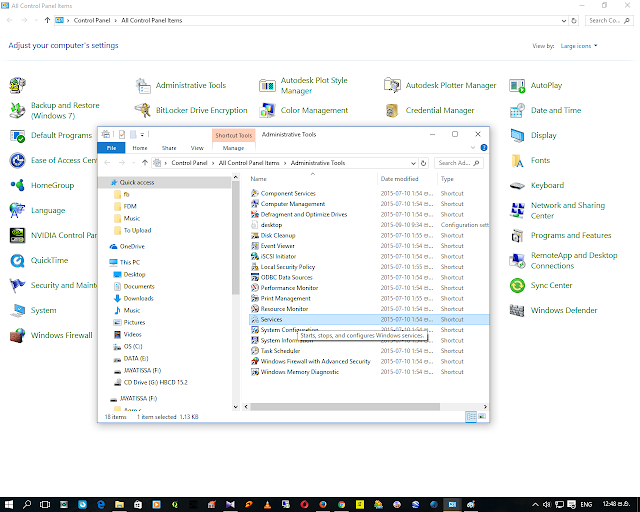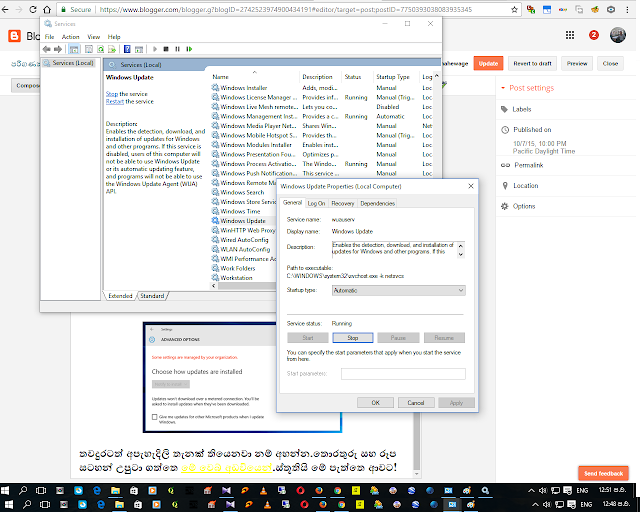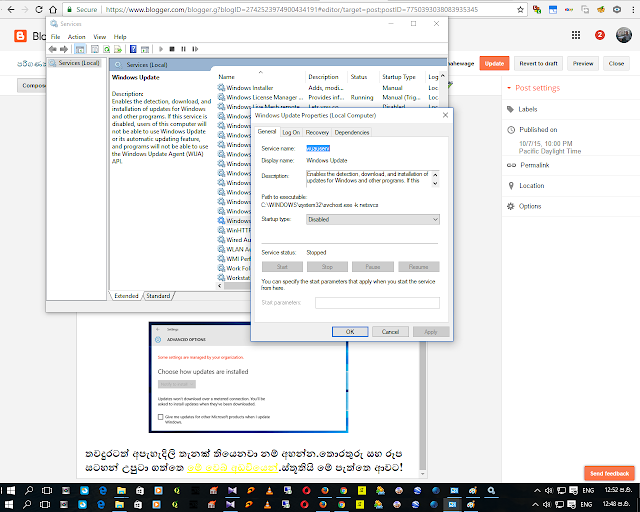ඉතින් මම අද කියන්න යන්නේ කොහොමද Windows 10 Automatic Updates නවත්වන්නේ කියලා.අපට Genuine Windows Versions වලදී උවත් බොහෝවිට මෙය කිරීමට අවශ්යම වන්නේ අපට තිබෙන Internet Connections වල Data Unlimited නොවන නිසාමයි.
මුලින්ම පරිගණකයේ Run (Windows Key + R) ක්රියාත්මක කොට gpedit.msc ලෙස type කර OK කරන්න. ඉන්පසු Computer Configuration\Administrative Templates\Windows Components\Windows Update වෙත යන්න.
ඉන්පසු දකුණුපස තීරුවේ ඇති “Configure Automatic Updates” double-click කරන්න.පහත පරිදි එය “Disabled”යන්න තෝරා Apply කොට OK කරන්න.(ඔබට අවශ්යනම් තෝරාගත් Updates පමණක් Manually Install කිරීමට මෙය Enabled කර 2-Notify for download and notify for install යන්න තෝරා Apply කර OK කරන්න.එවිට Updates Notifications වලින් පෙන්වන Updates අතරින් අවශ්ය ඒවා පමණක් Select කරගැනීමට හැකිය.Updates Disabled කරනවාට වඩා මේ ක්රමය හොඳ බව මාගේ පිලිගැනීමයි.)
දැන් Search තුලින් Windows Update settings වෙත ගොස් Windows Updates\Advanced Options වෙත ගිය පසු “Some settings are managed by your organization”ලෙස පෙන්වාවි.
තවදුරටත් අපැහැදිලි තැනක් තියෙනවා නම් අහන්න.තොරතුරු සහ රූප සටහන් උපුටා ගත්තෙ මේ වෙබ් අඩවියෙන්.ස්තූතියි මේ පැත්තෙ ආවට!
ප.ලි. ඕනෑම Microsoft Windows මෙහෙයුම් පද්ධතියක් ඇතුලත් පරිගණකයක Automatic Windows Update disable කිරීමට පහත ක්රමය අනුගමනය කල හැක.
Control Panel > Administrative Tools > Services > double click Windows Update & set
startup type to disable
Click Stop in Service Status
& then Click Apply & OK